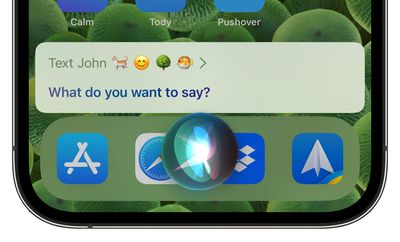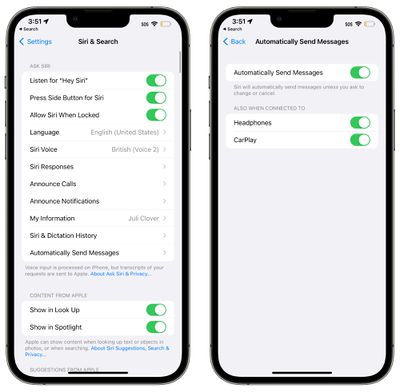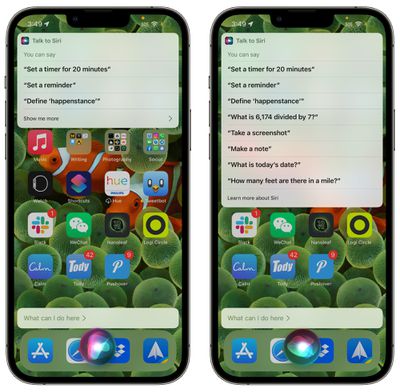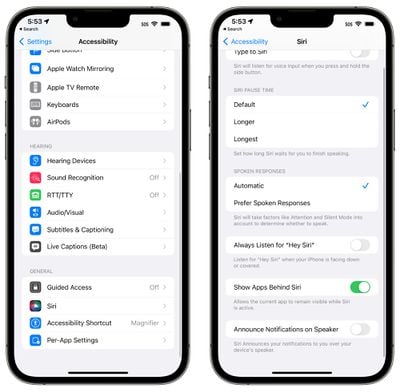Con cada iteración de iOS, Apple realiza mejoras en el dispositivo incorporado siri asistente de voz y iOS 16 no es una excepción. Se ha ampliado el soporte sin conexión, Siri finalmente puede finalizar llamadas y hay instrucciones mejoradas sobre cuándo y dónde acceder a Siri.
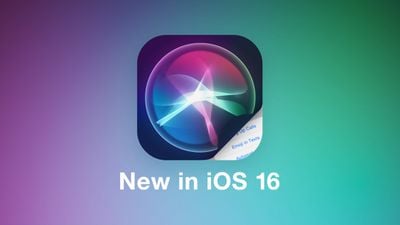
Esta guía explica las novedades de Siri e incluye detalles sobre las actualizaciones de dictado.
siri
Las abreviaturas más simples.
Los accesos directos activados por Siri ya no requieren un proceso de configuración para usarlos. Cuando descarga e instala una aplicación, Siri puede activar los accesos directos al instante.
emojis en textos
Cuando envía un mensaje con Siri, puede pedirle a Siri que incluya un emoji en su mensaje. Deberá ser específico sobre el personaje que está solicitando, y también es útil decir «emoji» después de cada solicitud para que Siri no se confunda.
cortar llamadas
Si está teniendo una conversación de manos libres con alguien y termina, puede pedirle a Siri que cuelgue.
Enviar mensajes automáticamente
En la aplicación Configuración, la sección Siri y Buscar tiene una nueva opción para enviar automáticamente un mensaje con Siri, que elimina el paso de confirmación que debe realizar al enviar un mensaje de texto a través de Siri.
Tener que aceptar cada mensaje puede ser frustrante si tiene una conversación larga con alguien y no puede alcanzar su teléfono para escribir, por lo que simplifica el proceso y además funciona para ellos. carplay.
Es una característica opcional y se puede apagar para el automóvil y los auriculares si lo desea.
Guía de comandos de Siri
Si quieres saber más sobre cómo hacer uso de Siri, solo pregunta. Cuando estás en una aplicación o haces algo en IphoneDi «Señor, ¿qué estoy haciendo aquí?» Para obtener detalles sobre la capacidad de Siri.
También puedes preguntarle a Siri sobre una aplicación con un comando como Oye, Siri, ¿qué puedo hacer con [insert app name]? »
Más funciones sin conexión
Siri puede hacer más en el dispositivo en iOS 16 sin tener que conectarse a un servidor de Apple, lo que significa que hay una mayor variedad de funciones disponibles cuando no tiene una conexión a Internet.
Siri puede procesar InicioKity solicitudes de intercomunicador y correo de voz cuando no esté conectado.
Funciones de accesibilidad
En la sección Accesibilidad de la aplicación Configuración en Siri, hay nuevas opciones para cambiar cuándo se detiene Siri, lo que hace que el asistente de voz espere hasta que haya terminado de hablar durante un período de tiempo más largo. El tiempo de pausa se puede establecer en predeterminado, más largo y más largo.
También hay una opción «Anunciar notificaciones en el altavoz» para que Siri diga las notificaciones en voz alta, y la opción «Respuestas habladas favoritas» se puede activar para que Siri hable en voz alta en situaciones como silenciar el teléfono.
Dictar
Apple con iOS 16 ha revisado por completo la experiencia de dictado, lo que facilita el cambio entre la voz y el tacto. Cuando dictas un texto en iPhone o iPadpuede tocar un campo de texto y escribir con el teclado para realizar ediciones e insertar sugerencias de QuickType sin tener que detener el proceso de dictado.
También hay un nuevo indicador emergente disponible cuando estás dictando texto, y si lo tocas, puedes detener el dictado más rápidamente.
numeración automática
A medida que dicte texto, su dispositivo agregará puntuación de manera inteligente, colocando comas, puntos y signos de interrogación donde corresponda.
Su iPhone o iPad escuchará lo que dice, esperará a que termine y luego agregará comas y puntos según la estructura de sus palabras. No siempre es perfecto, pero es mejor que hablar la puntuación como se requiere. iOS 15 Y antes
Soporte de emojis
Al igual que con Siri, la función de dictado integrada también admite la inserción de emojis a través de comandos de voz.
Dictado en mensajes
En la aplicación Mensajes de iOS 16, el icono de dictado se encuentra directamente en el cuadro de texto Mensajes, lo que facilita el acceso. Si el dictado está habilitado, verá un icono de micrófono en el que se puede hacer clic que comienza a configurar el dictado.
El ícono de Dictado reemplaza el ícono de mensaje de voz que estaba en el lado derecho del cuadro de entrada de texto del mensaje en iOS 15. Si Dictado no está habilitado, no hay ícono en el cuadro de texto.
guía de notas
¿Tiene preguntas sobre Dictado y Sir en iOS 16, conoce una función que hemos omitido o desea enviar comentarios sobre esta guía? Envíanos un correo electrónico aquí.

«Organizador. Escritor. Nerd malvado del café. Evangelista general de la comida. Fanático de la cerveza de toda la vida.